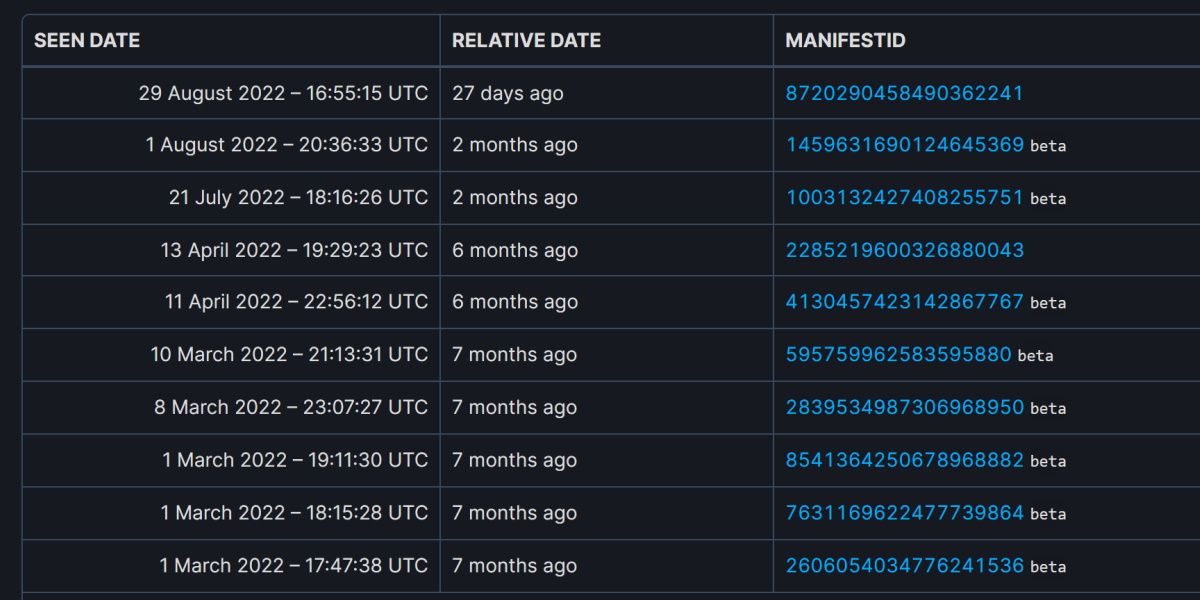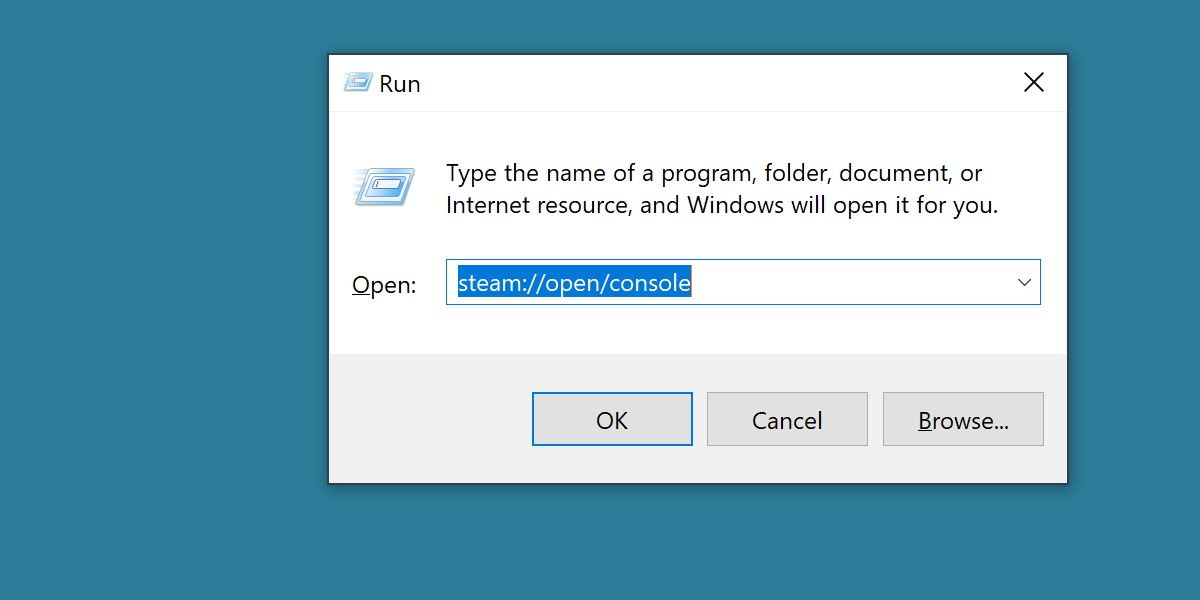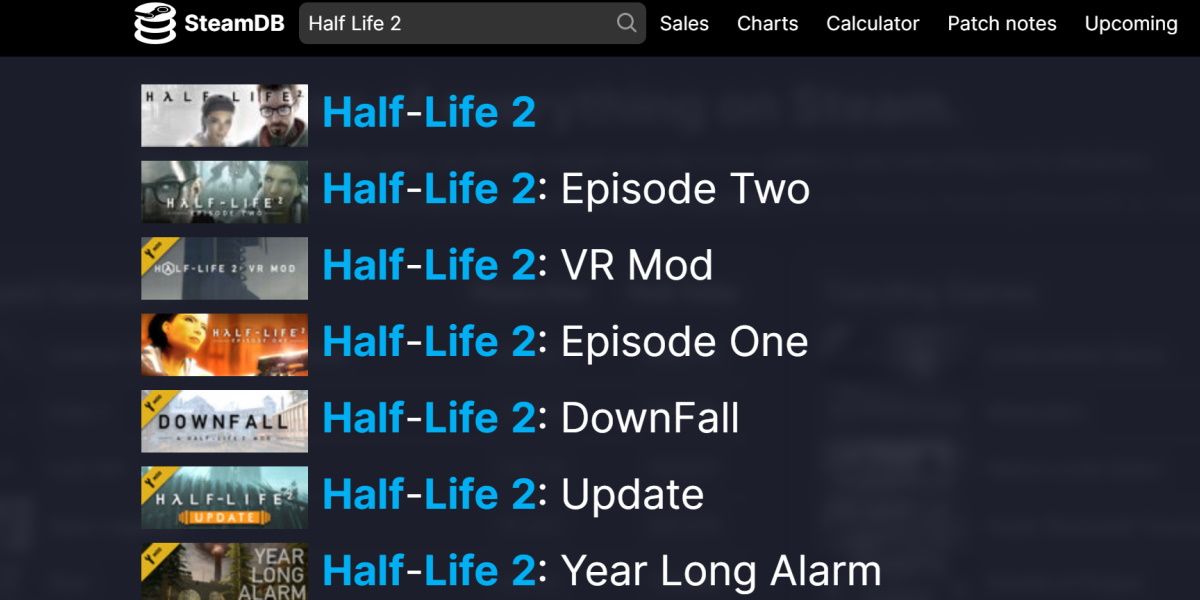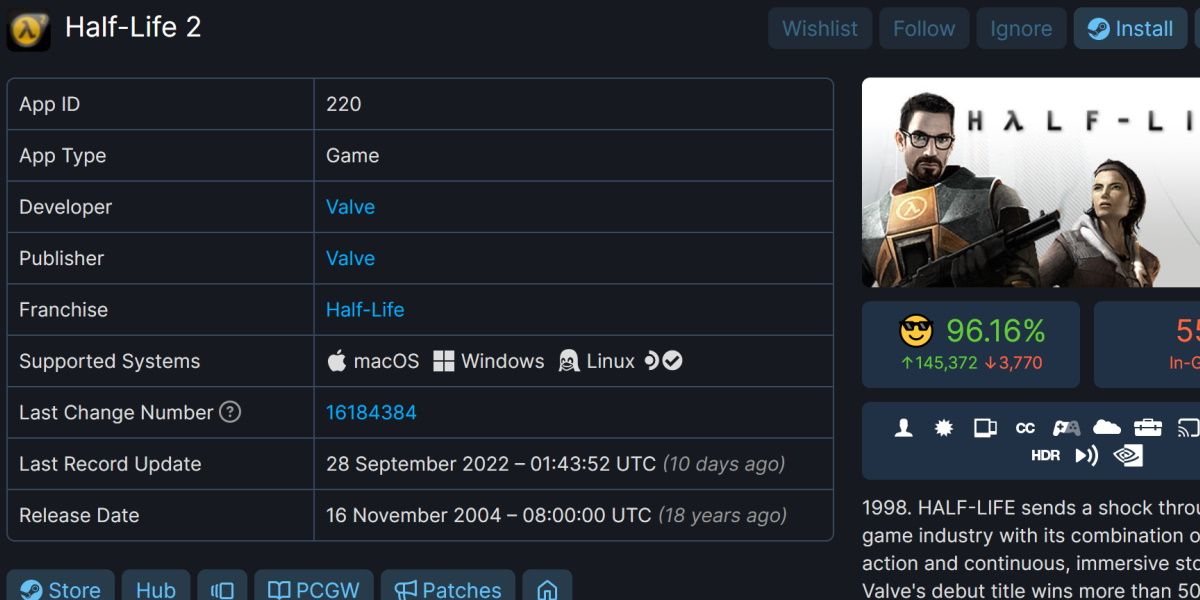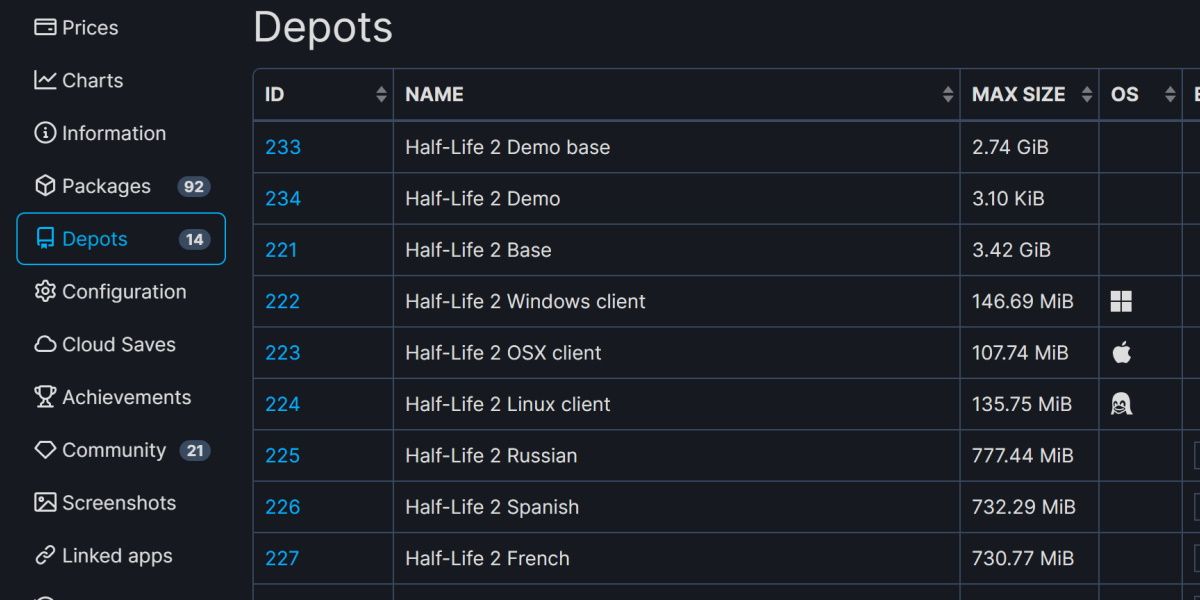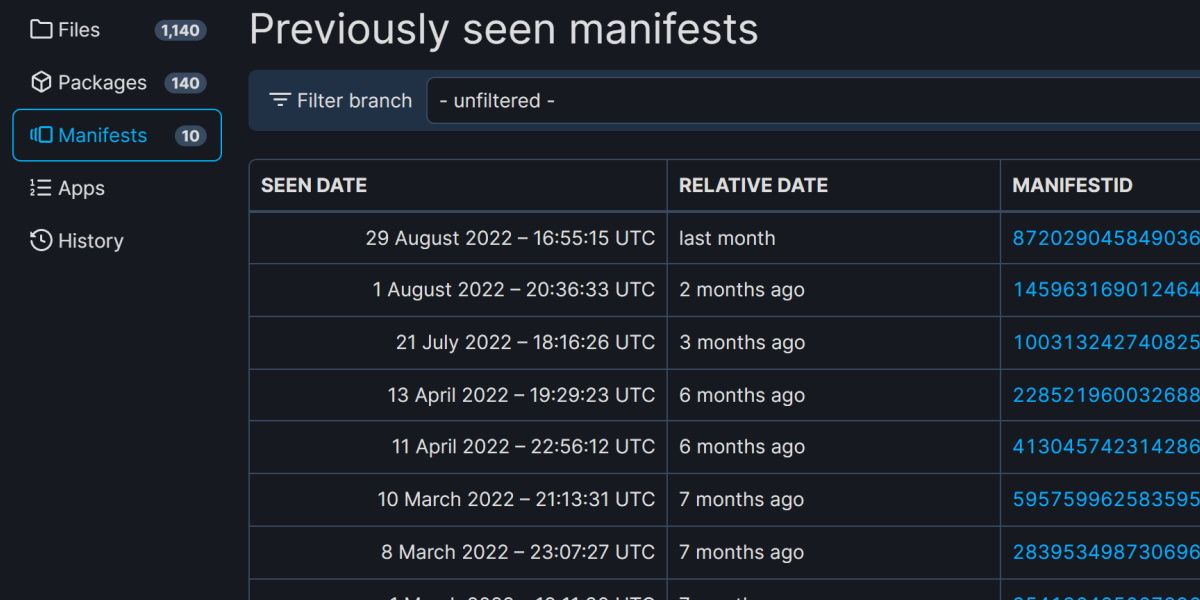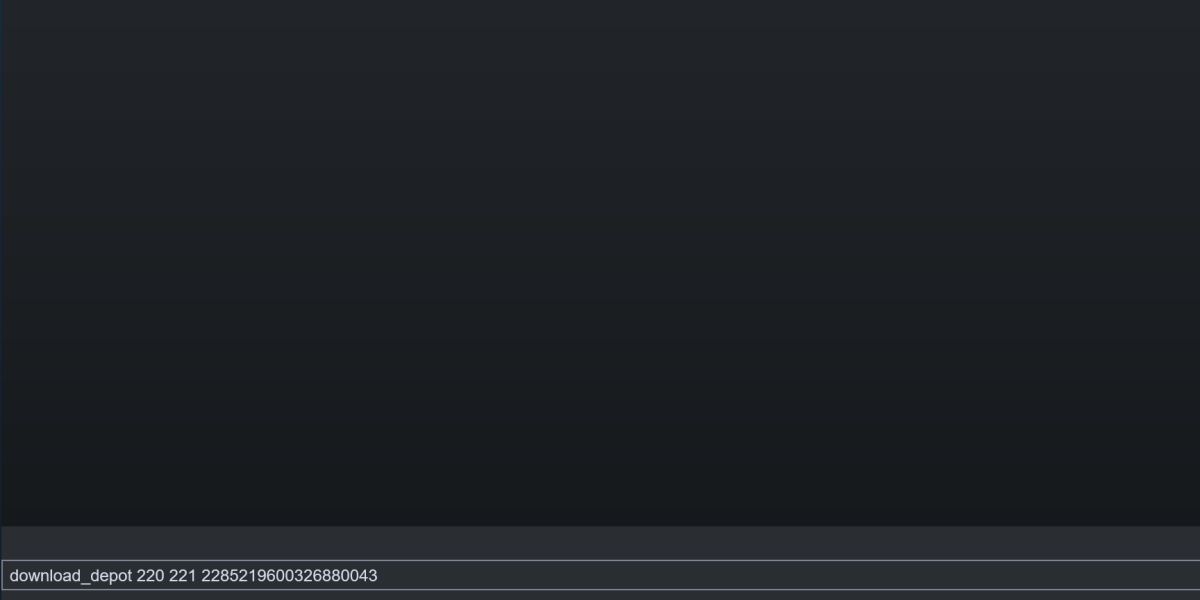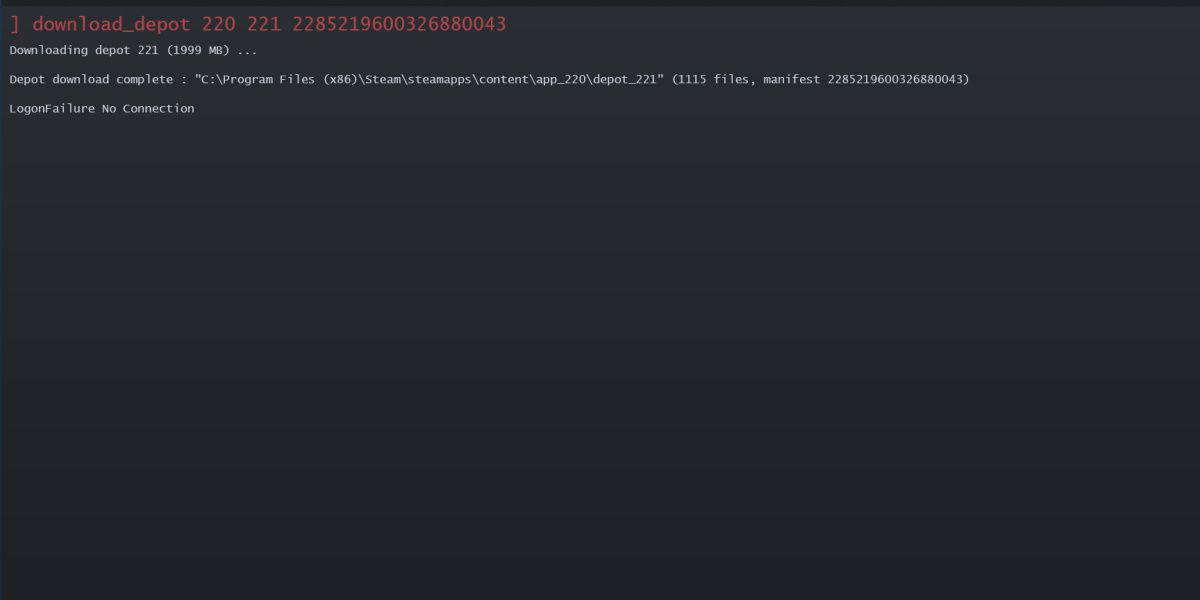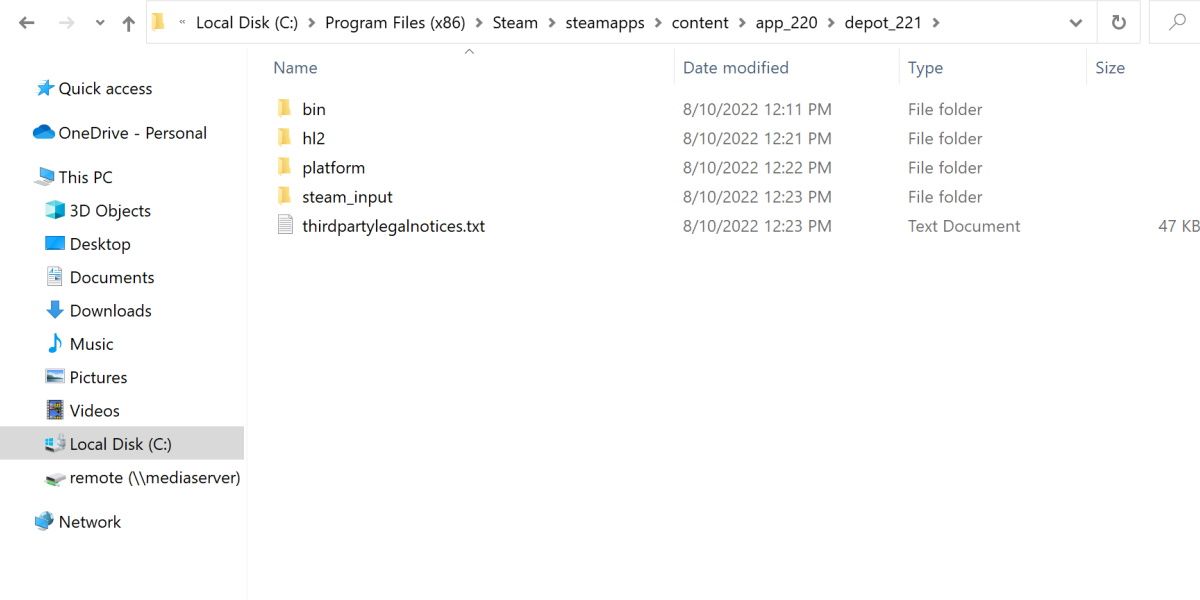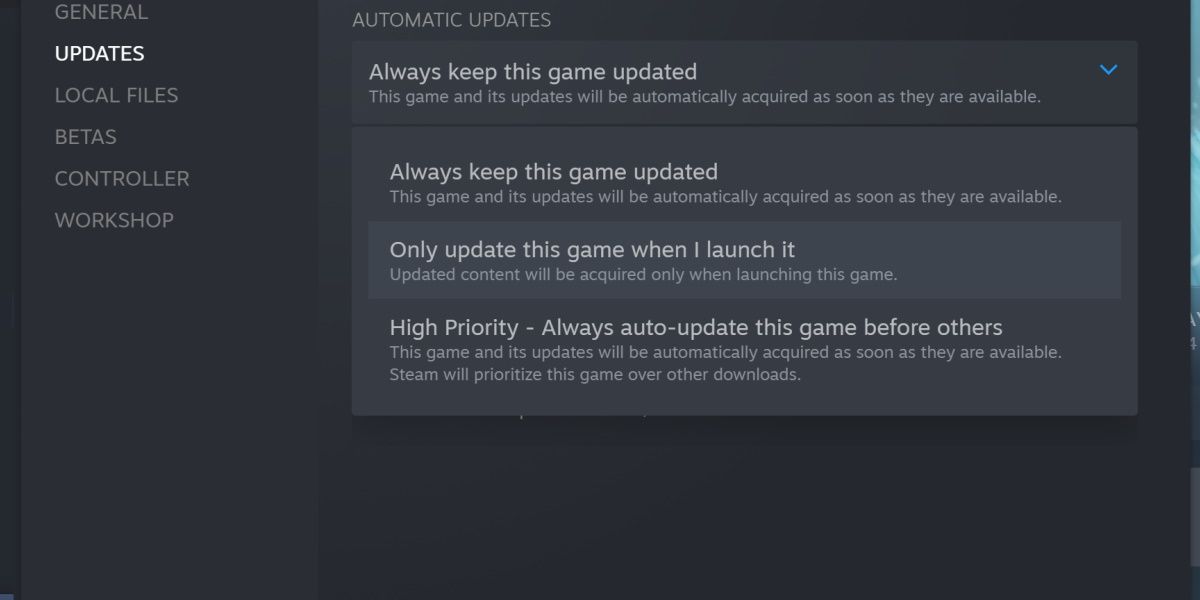Cara Menurunkan Versi Game Steam

Table of content:
- Bisakah Saya Menurunkan Versi Game Apa Saja di Steam?
- 1. Aktifkan Konsol Uap
- 2. Temukan Aplikasi, Depot, dan Manifest ID untuk Game Anda
- 3. Unduh Manifest Menggunakan Steam Console
- 4. Ganti File Game Dengan File yang Didowngrade
- 5. Matikan Pembaruan Otomatis
- Bisakah Anda Menurunkan Versi Game Steam di Steam Deck?
- Berkat Steam, Pembaruan Lama Tetap Hidup
Steam memiliki perpustakaan ribuan game, dan banyak di antaranya melihat pembaruan setiap beberapa hari atau minggu. Meskipun ini sebagian besar merupakan hal yang baik, pembaruan baru dapat menghapus fitur yang Anda sukai dan terkadang menimbulkan bug dan gangguan baru.
Apakah Anda pernah berharap dapat kembali ke versi lama dari game Steam? Begini caranya.
Bisakah Saya Menurunkan Versi Game Apa Saja di Steam?
Ya! Setiap game di Steam menyimpan riwayat lengkap dari berbagai versi pembaruan. Sayangnya, tidak semudah memilih versi game dari menu drop-down.
Semua versi game lama disimpan di Steam dan dapat diakses melalui Steam Console. Versi permainan yang berbeda disimpan sebagai Manifest, yang dapat Anda temukan di dalam Depot.
Untuk mengunduh salah satu dari manifes ini, kami perlu mengumpulkan sedikit informasi, lalu mengirim perintah melalui Steam Console.
1. Aktifkan Konsol Uap
Hal pertama yang akan kami lakukan adalah mengaktifkan Steam Console. Anda ingin Steam berjalan sebelum melanjutkan. Jika Anda mengunduh game berbayar versi lama, Anda juga harus masuk ke akun yang memiliki game tersebut.
Untuk mengaktifkan Steam Console, ikuti langkah-langkah ini.
Pertama, tekan Menang + R tombol untuk memunculkan Berlari program. Ketik string teks berikut dan tekan enter:
steam: Steam akan secara otomatis terbuka dan menampilkan layar baru berjudul Konsol Uap. Tetap buka Steam untuk saat ini, dan mari beralih ke browser web Anda untuk langkah selanjutnya.
2. Temukan Aplikasi, Depot, dan Manifest ID untuk Game Anda
Bagian selanjutnya dari panduan ini akan membutuhkan penggunaan SteamDB, atau Basis Data Steam. Kepala ke halaman utama SteamDB dan cari game yang ingin Anda downgrade. Kami akan menggunakan Half-Life 2 sebagai contoh.
Sedikit informasi pertama yang ingin Anda ambil adalah ID Aplikasi. Catat ini di suatu tempat, lalu klik Depot link, ditemukan di sisi halaman.
Halaman ini akan terlihat sedikit berbeda untuk game yang berbeda, tetapi bagaimanapun juga harus cukup jelas.
Kami ingin mencatat Nomor ID terdaftar terhadap depot yang kita kejar.
Depot mana yang kita kejar? Yang satu untuk permainan dasar. Pada awalnya, ini mungkin sulit untuk ditentukan, tetapi ada dua elemen yang dapat mengidentifikasi depot game dasar.
Pertama, ukurannya. Depot permainan dasar biasanya memiliki ukuran terbesar yang tersedia. Kedua, namanya. Sebagian besar depot diberi nama yang sesuai, jadi jika Anda menemukan depot berjudul ‘Base’, itu mungkin yang Anda cari.
Dalam kasus kami, itu akan menjadi Pangkalan Half-Life 2. Kita sekarang harus memiliki ID Aplikasi dan a ID Depo. Untuk Half-Life 2, kami memiliki 220 dan 221 sejauh ini. Sekarang, klik ID Depo diri. Ini akan membawa Anda ke halaman lain.
Klik Manifest di sisi. Halaman ini menunjukkan semua pembaruan yang berbeda, serta sudah berapa lama pembaruan itu dirilis. Anda mungkin perlu masuk ke SteamDB untuk melihat pembaruan yang lebih lama dari satu tahun.
Halaman ini memiliki informasi terakhir yang kami kejar. Temukan pembaruan yang Anda cari dan catat ID manifes. Sekarang kami memiliki semua yang kami butuhkan.
Dalam kasus kami, itu adalah ID Aplikasi 220, itu ID Depo 221, dan ID manifes yang akan kita gunakan adalah 2285219600326880043.
3. Unduh Manifest Menggunakan Steam Console
Kembali ke Steam. Bagian selanjutnya mudah. Di sinilah kami sebenarnya mengunduh versi yang lebih lama.
Dengan Steam Console terbuka, masukkan perintah berikut.
download_depot <AppID> <Depot ID> <Manifest ID> Sekali lagi, contoh kita akan terlihat seperti ini.
download_depot 220 221 2285219600326880043 Setelah Anda menekan enter, sepertinya tidak ada yang terjadi. Steam tidak akan selalu memberi tahu Anda tentang unduhan.
Jangan khawatir, jika Anda memasukkan perintah dengan benar, Steam akan mengunduhnya secara diam-diam. Anda dapat mengonfirmasi dengan memeriksa penggunaan jaringan apa pun. Jika Anda khawatir akan melampaui batas data Anda, pastikan Anda tahu cara membatasi bandwidth dan penggunaan data di Windows.
Nantinya, Steam Console akan menampilkan pesan yang menunjukkan bahwa pengunduhan telah selesai.
Selama Anda mendapatkan pesan Unduhan depot selesai, jangan terlalu khawatir dengan pesan kesalahan apa pun yang dihasilkan saat ini. Steam hampir selalu mencantumkan kesalahan pada tahap ini, tetapi selama Anda memiliki pesan konfirmasi, Anda dapat yakin bahwa unduhan telah selesai.
Catat di mana unduhan telah ditempatkan. Ada satu atau dua langkah lain yang terlibat untuk membuat game Anda yang diturunkan versinya berjalan di Steam.
4. Ganti File Game Dengan File yang Didowngrade
Arahkan ke tempat Steam mengunduh file Anda. Biarkan jendela ini tetap terbuka.
Selanjutnya, buka direktori instalasi untuk gim Anda. Ini dapat dilakukan dengan mudah dengan mengikuti langkah-langkah berikut:
- Klik kanan permainan di Steam.
- Arahkan mouse Mengelola.
- Klik Telusuri File Lokal.
Kedua direktori harus terlihat sangat mirip.
Dari sini, tinggal mengganti file game asli dengan versi yang baru Anda unduh. Pindahkan file game asli Anda ke lokasi lain untuk cadangan, atau langsung hapus file asli. Apa pun yang Anda hapus dapat diunduh lagi nanti.
Selanjutnya, rekatkan file yang Anda unduh dari Steam Console ke direktori instalasi.
Anda sekarang telah menurunkan versi file game. Lain kali Anda meluncurkan game melalui Steam, itu akan meluncurkan versi asli ini.
5. Matikan Pembaruan Otomatis
Langkah terakhir ini opsional, tetapi jika Anda ingin tetap menggunakan versi yang diturunkan ini untuk jangka panjang, Anda harus menonaktifkan pembaruan otomatis untuk game tersebut. Untuk melakukannya, ikuti langkah-langkah berikut:
- Klik kanan pada game di Steam.
- Kepala ke Propertilalu klik Pembaruan.
- Mengalihkan Selalu perbarui game ini ke Perbarui game ini hanya saat saya meluncurkannya.
Ini akan memberi Anda opsi untuk mengabaikan pembaruan game apa pun setiap kali Anda meluncurkan game.
Solusi alternatif adalah meluncurkan Steam dalam Mode Offline atau bermain tanpa koneksi internet. Ini akan membuat Anda tidak dapat mengunduh pembaruan untuk salah satu game Anda, tetapi akan memastikan bahwa versi yang diturunkan tidak terhapus secara tidak sengaja oleh pembaruan mendadak.
Mode offline hadir dengan kekurangannya sendiri, jadi pastikan Anda tahu cara menggunakan mode offline untuk Steam jika Anda akan menggunakan opsi ini.
Bisakah Anda Menurunkan Versi Game Steam di Steam Deck?
Men-downgrade game di Steam Deck kurang lebih sama seperti di perangkat PC biasa. Anda harus mengalihkan Steam Deck ke mode desktop terlebih dahulu, tetapi kemudian Anda dapat mengikuti panduan di atas seperti biasa. Mengetik semua perintah mungkin lebih rumit tanpa keyboard fisik, jadi pastikan Anda mengerjakan tugas dengan banyak kesabaran.
Satu perbedaan lain yang perlu diingat adalah ruang drive yang tersedia umumnya lebih kecil. Karena Anda akan mengunduh salinan kedua dari game mana pun yang ingin Anda turunkan, penting untuk mengosongkan banyak ruang.
Berkat Steam, Pembaruan Lama Tetap Hidup
Menjaga gim Anda tetap mutakhir dan berjalan dengan baik adalah fitur Steam yang sangat bagus, tetapi yang lebih baik lagi adalah kemampuan untuk mengunduh dan memainkan pembaruan apa pun yang Anda inginkan.
Beberapa game tidak mengizinkan Anda bermain dengan metode ini, seperti game online, tetapi sebagian besar, Anda dapat menurunkan versi ke versi apa pun dari game apa pun yang pernah ada di Steam.
Metode ini bahkan berfungsi untuk game yang telah dihapus dari Steam!